Återställ all data från dina iOS-enheter, iTunes och iCloud backup.
2 effektiva sätt att återställa raderade TikTok-meddelanden på Android/iPhone
Förutom att vara en av de berömda plattformarna för videodelning på sociala medier, låter TikTok människor konversera med andra genom chattar; de kan skicka videor, klistermärken, emojis, etc., till sina följare. Så, hur man återställer dessa oavsiktligt raderade TikTok-meddelanden, inklusive de roliga, minnesvärda konversationerna som kommer från vänner. Men oroa dig inte; det finns många effektiva lösningar för det! Fortsätt läsa för att ta reda på sätten att återställa raderade TikTok-meddelanden genom säkerhetskopiering och det bästa programmet för att hjälpa.
Guidelista
Hur man återställer raderade TikTok-meddelanden genom att begära säkerhetskopiering av data Bästa sättet att återställa raderade TikTok-meddelanden på iPhone [iOS 17/18] Vanliga frågor om hur man återställer raderade TikTok-meddelanden på iPhoneHur man återställer raderade TikTok-meddelanden genom att begära säkerhetskopiering av data
Om du inte vet, tillhandahåller de flesta sociala medieplattformar användarna en mapp där deras raderade data förvaras när de raderats så att du snabbt kan få tillbaka dem när du funderar på att återställa dem. TikTok är bland de plattformar med funktionen Ladda ner dina data och förmodligen det enklaste sättet att återställa raderade TikTok-meddelanden. Med hjälp av datasäkerhetskopieringen på TikTok kan du snabbt få all information om ditt TikTok-konto, inklusive meddelanden, utan att ladda ner några tredjepartsverktyg.
Denna metod kan snabbt uppnås genom att begära en kopia av din kontoinformation. Sedan, efter att den har bearbetats, kommer du att kunna ladda ner allt som försvinner. Vill du veta hur? En komplett guide kommer att följa med dig för att återställa raderade meddelanden på TikTok.
Steg 1Kör på din mobila enhet TikTok ansökan. Gå omedelbart till din Profil och tryck på tre rad ikon.
Steg 2Efter det, tryck Inställningar och sekretess, välj sedan konton, där du hittar Ladda ner dina data alternativ; tryck på den.
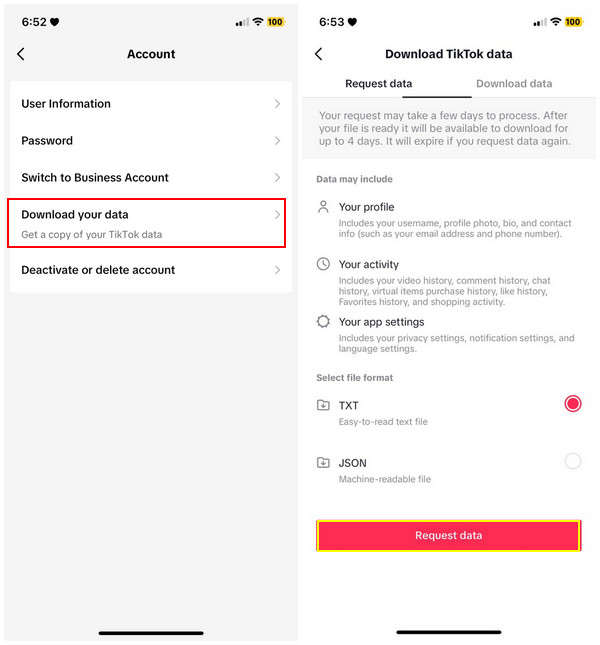
Steg 3När du navigerar till nästa fönster väljer du Begär data alternativ. Processen kan ta längre tid, men när den är klar trycker du på Ladda ner ikon för att återställa alla TikTok-meddelanden och data.
Bästa sättet att återställa raderade TikTok-meddelanden på iPhone [iOS 17/18]
Trots begäran om säkerhetskopiering av data för att återställa raderade TikTok-meddelanden kan enkelt uppnås, återställningen är tidskrävande eftersom det kan ta en dag och data är minimal. Så om du vill komma åt alla och återställa raderade meddelanden på TikTok och andra appars data, med hjälp av 4Easysoft iPhone Data Recovery är alltid en utmärkt idé. Det är ett kraftfullt program som kan återställa mer än 20 typer av filtyper, såsom meddelanden, samtal, kontakter, tredjepartsprogram och inbyggda program. Den är också utrustad med en förhandsgranskningsfunktion där du kan se data först för att bestämma om du vill återställa TikTok-meddelanden på iOS-enheter.

Återställ över 20 filtyper av iPhone/iPad, inklusive TikTok och andra appars data.
Förhandsgranska alla säkerhetskopior för att välja vilken som ska återställas eller inte.
Kompatibel med alla iPhone-modeller och versioner, inklusive den senaste iOS 17/18.
Med ett klick skannar den din iPhone på djupet för att upptäcka alla raderade filer från enheten.
100% Säker
100% Säker
Steg 1Gratis nedladdning de 4Easysoft iPhone Data Recovery, starta den sedan på skrivbordet. Kör det och glöm inte att länka din iPhone till din dator med en USB-kabel. Tryck på Förtroende alternativet på telefonskärmen för att ge datorn åtkomst till din enhet.

Steg 2Efter det, på programmets huvudgränssnitt, klicka på iPhone dataåterställning, välj sedan Återställ från iOS-enhet på den vänstra fliken. Kryssa för Starta skanning knappen för att på djupet skanna dina borttagna data på din iPhone. Räkna med en lång process om du har stora filer. Du kan använda den till återställa alla raderade videor från iPhone.

Steg 3När du är klar kommer du att se alla dina raderade data listade och klassificerade i rätt filtyper på din skärm. Dubbelklicka på varje för att kontrollera om du vill återställa dem eller inte.

Steg 4När du är klar med att välja alla TikTok-meddelanden du vill återställa klickar du på Ta igen sig knappen nedan för att enkelt börja återställa raderade TikTok-videor.
Vanliga frågor om hur man återställer raderade TikTok-meddelanden på iPhone
-
Var kan jag hitta alla mina TikTok-meddelanden?
Alla TikTok-meddelanden kan läsas på fliken Inkorg genom att trycka på alternativet nedan bredvid knappen Ladda upp. Därifrån kan du se alla aviseringar, inklusive konversationer du har med dina vänner.
-
Hur återställer man raderade TikTok-meddelanden på iPhone snabbt?
Du kan använda TikToks Ladda ner dina data funktion, där du snabbt kan återställa all din kontoinformation och data, inklusive meddelanden. För att göra det, gå till din Profil, då Inställningar och sekretess. Gå till Konton och tryck sedan på Ladda ner Dina data. Denna metod är också tillgänglig på Android-enheter.
-
Varför raderas mina TikTok-meddelanden plötsligt?
Om du upptäcker att dina TikTok-chattar har tagits bort, se till att du inte bryter mot några regler som leder till att ditt konto blir förbjudet. Eftersom om detta händer påverkas alla konversationer. Dessutom kan du ha raderat den av misstag, eller så uppstår ett fel där du kan behöva uppdatera appen eller starta om den.
-
Är raderade TikTok-meddelanden borta från appen för alltid?
Nej, för lyckligtvis har TikTok Ladda ner Dina data som lagrar din information, tillsammans med de raderade meddelandena. Av denna anledning kan du välja att återställa raderade meddelanden på TikTok när som helst.
-
Har TikTok makt att avsända ett meddelande?
Nej. Tyvärr, om du försöker ta bort ett meddelande som redan har levererats, kommer det bara att raderas på din enhet och inte från mottagarens enhet. Personen du skickade meddelandet till kan fortfarande läsa och se chatten.
Slutsats
Om du har nått den här delen förstår du säkert nu hur du återställer raderade meddelanden på TikTok, oavsett om du är en iPhone- eller Android-användare. Med säkerhetskopieringsfunktionen hos TikTok är det ingen tvekan om att du snabbt kan uppnå din återställningsuppgift för att få tillbaka raderade meddelanden. Men om du vill ha fler åtgärder och få all raderad data med ett klick, gå för 4Easysoft iPhone Data Recovery. Ett program som kan hjälpa dig att återställa förlorad data i många situationer och stödjer tredjepartsapplikationer med en hög framgångsfrekvens. Ladda ner den nu för att återställa dina raderade TikTok-videor!
100% Säker
100% Säker

 Postat av
Postat av 